
82599ES-ზე დაფუძნებული Ethernet ქსელის ინტერფეისის ბარათი
მომხმარებლის სახელმძღვანელო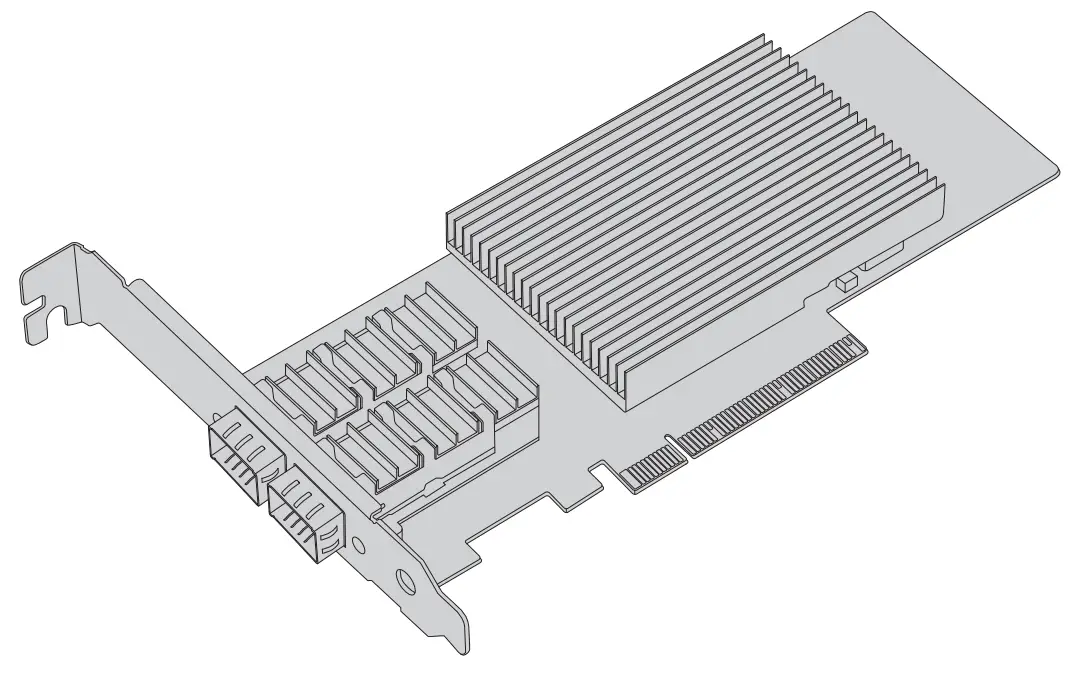
PCIe 2.0/3.0/4.0
ETHERNET ქსელის ადაპტერი
პროდუქტი View
10G ქსელის ადაპტერი
25G/40G ქსელის ადაპტერი 100G ქსელის ადაპტერი E810CAM2-2CP
100G ქსელის ადაპტერი E810CAM2-2CP 
E810CAM2-2CP
პაკეტის შიგთავსი
ქსელის ადაპტერის მოდულის ამოღება
შენიშვნა: გამორთეთ სერვერი და გამორთეთ დენის კაბელი სერვერიდან მოდულის ამოღებამდე.
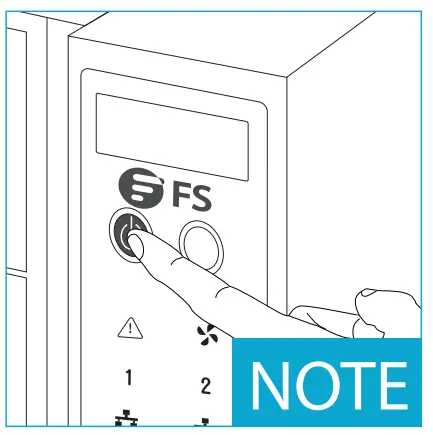 ადაპტერის ჩასმა სლოტში
ადაპტერის ჩასმა სლოტში
 ნაბიჯი I: გახსენით სლოტის საფარი
ნაბიჯი I: გახსენით სლოტის საფარი ნაბიჯი 2: დანამატის სლოტი ფრთხილად
ნაბიჯი 2: დანამატის სლოტი ფრთხილად 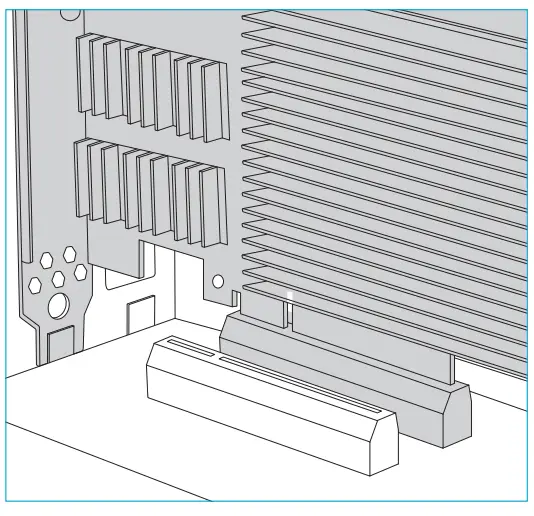
ნაბიჯი 3: დარწმუნდით, რომ ადაპტერი სტაბილურია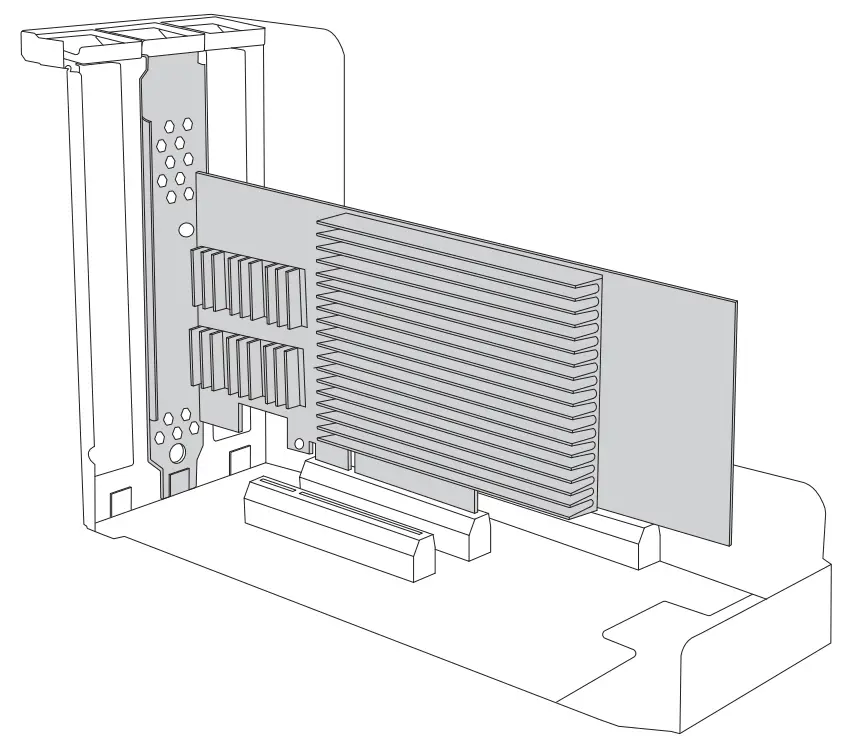
შენიშვნა: ჩადეთ ადაპტერი სერვერის შესაბამის PCle სლოტში (მაგ.: PCle X8).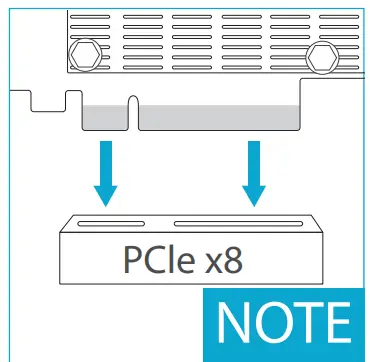
კაბელის დაკავშირება
RJ-45 სპილენძის კაბელი
10GBASE-T მოითხოვს Cat6, Cat6a ან Cat7 კაბელს
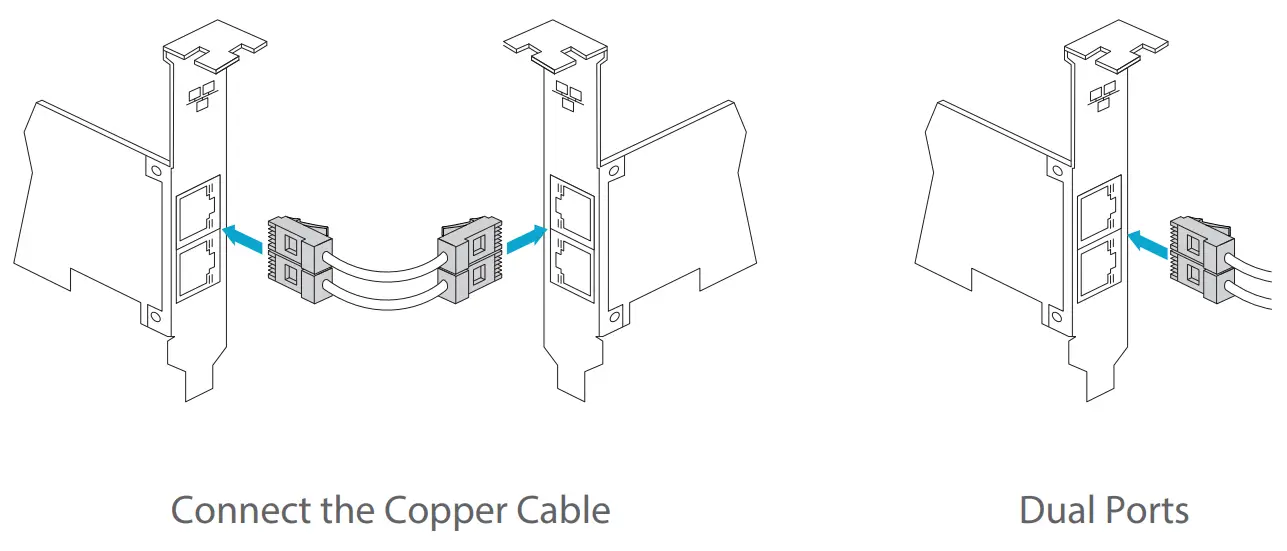 ბოჭკოვანი ოპტიკური კაბელი
ბოჭკოვანი ოპტიკური კაბელი
დარწმუნდით, რომ კონექტორი სწორად არის ორიენტირებული

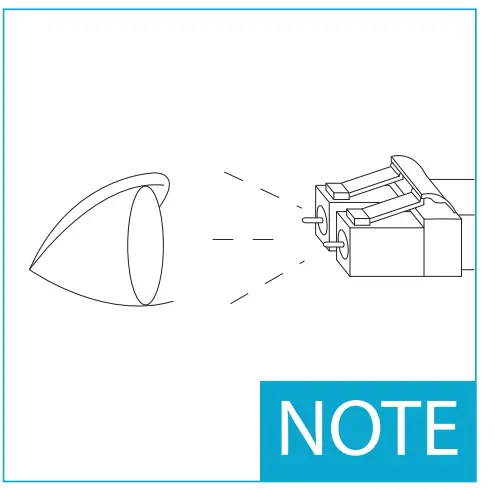
შენიშვნა: ოპტიკურ-ბოჭკოვანი პორტი შეიცავს 1 კლასის ლაზერულ მოწყობილობას. არ გაამჟღავნოთ პორტი, რადგან ამან შეიძლება გამოიწვიოს კანის ან თვალის დაზიანება.
ვინდოუსის დრაივერის ინსტალაცია
პირველ რიგში, ჩართეთ კომპიუტერი და როდესაც Windows აღმოაჩენს ახალ ადაპტერს, გამოჩნდება "New Hardware Wizard". ამოიღეთ განახლების პაკეტი CD-დან კონკრეტულ გზაზე. გახსენით DOS ბრძანების ველი და გადადით კონკრეტულ გზაზე და აკრიფეთ setup ბრძანების სტრიქონში დრაივერის ამოსაღებად.
ინდიკატორის სტატუსის შემოწმება
| ინდიკატორის შუქი | სახელმწიფო | აღწერა |
| LNK (მწვანე/ყვითელი) | მწვანე შუქი | იმოძრავეთ პორტის მაქსიმალური სიჩქარით |
| ყვითელი შუქი | იმუშავეთ პორტის უფრო დაბალი სიჩქარით | |
| არანაირი შუქი | ბმული არ არის | |
| ACT (მწვანე) | მოციმციმე მწვანე შუქი | მონაცემთა აქტივობა |
| არანაირი შუქი | ბმული არ არის |
პროდუქტის გარანტია
FS უზრუნველყოფს ჩვენს მომხმარებლებს, რომ ნებისმიერი დაზიანება ან გაუმართავი ნივთი ჩვენი მუშაობის გამო, ჩვენ შემოგთავაზებთ უფასო ტექნიკურ მომსახურებას.
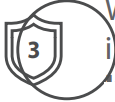 გარანტია: ყველა Ethernet ქსელის ინტერფეისის ბარათი სარგებლობს 3 წლიანი შეზღუდული გარანტიით დეფექტების წინააღმდეგ. მასალები ან სამუშაო.
გარანტია: ყველა Ethernet ქსელის ინტერფეისის ბარათი სარგებლობს 3 წლიანი შეზღუდული გარანტიით დეფექტების წინააღმდეგ. მასალები ან სამუშაო.
გარანტიის შესახებ დამატებითი ინფორმაციისთვის, გთხოვთ, შეამოწმოთ https://www.fs.com/policies/warranty.html
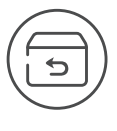 დაბრუნება: თუ გსურთ ნივთ(ებ)ის დაბრუნება, დაბრუნების შესახებ ინფორმაცია შეგიძლიათ იხილოთ აქ https://www.fs.com/policies/day_return_policy.html
დაბრუნება: თუ გსურთ ნივთ(ებ)ის დაბრუნება, დაბრუნების შესახებ ინფორმაცია შეგიძლიათ იხილოთ აქ https://www.fs.com/policies/day_return_policy.html
შესაბამისობის ინფორმაცია
FCC
შენიშვნა: ეს მოწყობილობა გამოცდილია და აღმოჩნდა, რომ შეესაბამება B კლასის ციფრული მოწყობილობის ლიმიტებს, FCC წესების მე-15 ნაწილის შესაბამისად. ეს შეზღუდვები შექმნილია იმისათვის, რომ უზრუნველყოს გონივრული დაცვა საბინაო ინსტალაციაში მავნე ჩარევისგან. ეს მოწყობილობა გამოიმუშავებს, იყენებს და შეუძლია რადიოსიხშირული ენერგიის გამოსხივება და, თუ არ არის დაინსტალირებული და გამოყენებული ინსტრუქციის შესაბამისად, შეიძლება გამოიწვიოს მავნე ჩარევა რადიოკავშირში. თუმცა, არ არსებობს გარანტია, რომ ჩარევა არ მოხდება კონკრეტულ ინსტალაციაში. თუ ეს მოწყობილობა იწვევს საზიანო ჩარევას რადიოსა და ტელევიზიის მიღებაზე, რაც შეიძლება განისაზღვროს აღჭურვილობის ერთჯერადი ჩართვით, მომხმარებელი ურჩევს შეეცადოს შეასწოროს ჩარევა შემდეგი ზომებიდან ერთი ან რამდენიმე:
— გადააადგილეთ მიმღები ანტენის ორიენტირება ან გადატანა.
- გაზარდეთ დაშორება აღჭურვილობასა და მიმღებს შორის.
— შეაერთეთ მოწყობილობა გამოსასვლელში, რომელიც განსხვავდება მიმღებისგან.
— დახმარებისთვის მიმართეთ დილერს ან გამოცდილ რადიო/ტელე ტექნიკოსს.
სიფრთხილე:
ნებისმიერმა ცვლილებამ ან მოდიფიკაციამ, რომელიც პირდაპირ არ არის დამტკიცებული ამ მოწყობილობის გრანტის მიმღების მიერ, შეიძლება გააუქმოს მომხმარებლის უფლებამოსილება განახორციელოს მოწყობილობა.
პასუხისმგებელი მხარე (მხოლოდ FCC საკითხებზე)
FS.COM Inc.
380 Centerpoint Blvd, New Castle, DE 19720, შეერთებული შტატები
https://www.fs.com
FS.COM GmbH აქვე აცხადებს, რომ ეს მოწყობილობა შეესაბამება 2014/35/EU დირექტივას. ასლი
ევროკავშირის შესაბამისობის დეკლარაცია ხელმისაწვდომია მისამართზე www.fs.com/company/quality_control.html
FS.COM შეზღუდული
24F, საინფორმაციო ცენტრი, No.19, ჰაიტის 2nd Rd,
Binhai Community, Yuehai Street, Nanshan
უბანი, ქალაქი შენჟენი
FS.COM GmbH
NOVA Gewerbepark Building 7, Am
Gfild 7, 85375 Neufahrn bei Munich, გერმანია
საავტორო უფლება © 2022 FS.COM ყველა უფლება დაცულია.
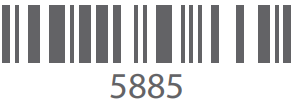
დოკუმენტები / რესურსები
 |
FS Intel 82599ES-ზე დაფუძნებული Ethernet ქსელის ინტერფეისის ბარათი [pdf] მომხმარებლის სახელმძღვანელო Intel 82599ES-ზე დაფუძნებული Ethernet ქსელის ინტერფეისის ბარათი, Intel 82599ES დაფუძნებული, Ethernet ქსელის ინტერფეისის ბარათი, JL82599ES-F2, X550AT2-T2, X710BM2-F2 |



